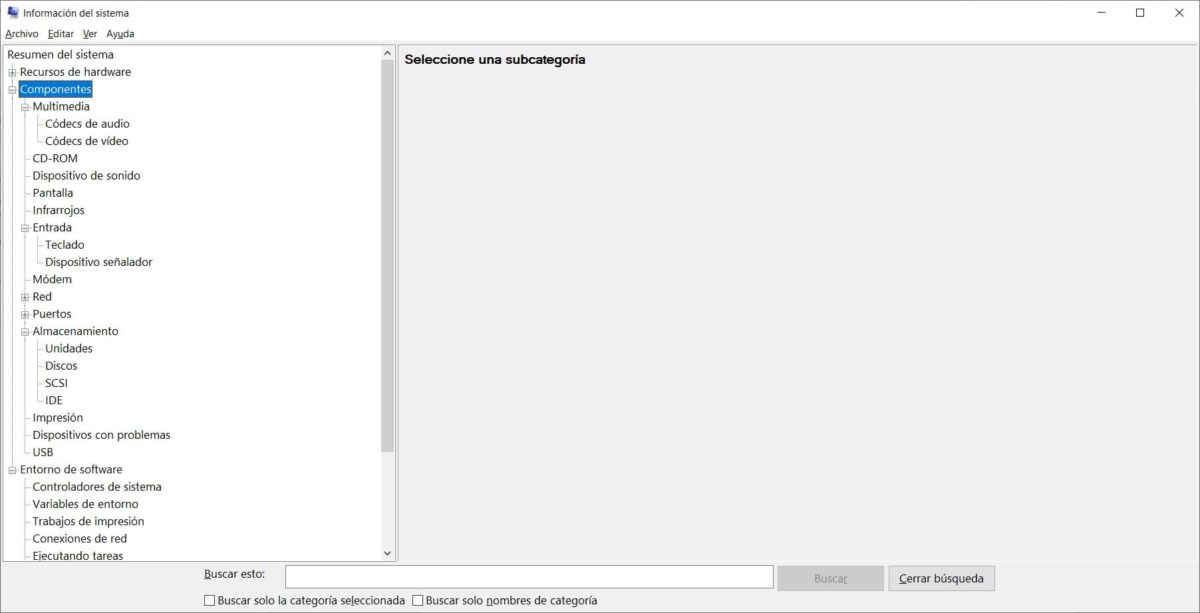Si te preguntas qué versión del sistema operativo Windows tienes en tu PC y siempre te asalta la misma duda si será de 32 o 64 bits… ¡has llegado al post indicado! En las próximas líneas damos respuesta a tus cuestiones. Sigue leyendo para enterarte de todo esto y mucho más acerca de tu ordenador.
Pero antes, quizás te interese…
Cómo saber el sistema operativo que tienes en tu PC
Para descubrir qué versión de Windows tiene tu ordenador, haz esto:
1. Pulsa la tecla de Windows de tu teclado (la reconocerás porque es la del logotipo de Windows, la que está representada por una ventanita en color blanco) + la tecla de la letra R.
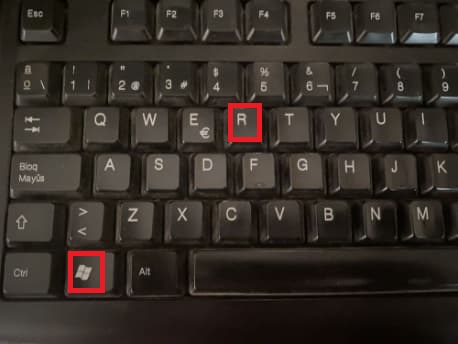
2. Al pulsar esta combinación de teclas se abrirá el cuadro de diálogo de Ejecutar. A la derecha de “Abrir:”, en la barra de búsqueda (para escribir), escribe el comando “winver” (sin comillas) y haz clic en “Aceptar”.
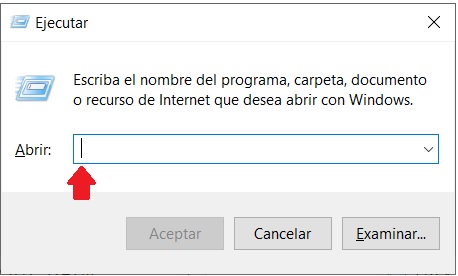
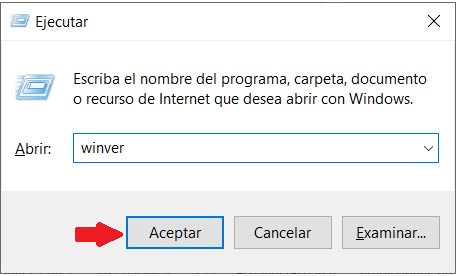
3. En la ventana “Acerca de Windows” podrás averiguar qué sistema operativo de Windows tienes en tu PC y la versión de éste. ¡Así de sencillo! En este caso, Windows 10 Home.
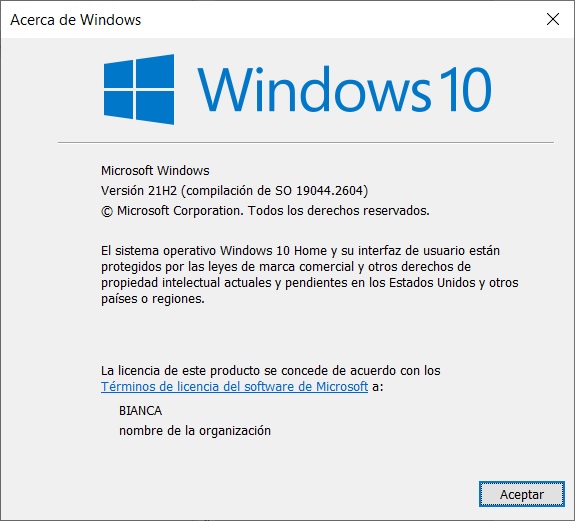
Cómo saber si el sistema operativo de tu ordenador con Windows 10 o Windows 11 es de 32 o 64 bits
Para averiguar si el sistema de tu PC con Windows 10o Windows 11 es de 32 o 64 bits, sigue los siguientes pasos:
1. Pulsa el botón “Inicio” (está representado por el icono de Windows). Éste se encuentra en la barra de tareas de Windows (en la parte inferior de la pantalla).

2. Dirígete a “Configuración” (su icono es un engranaje o rueda dentada).
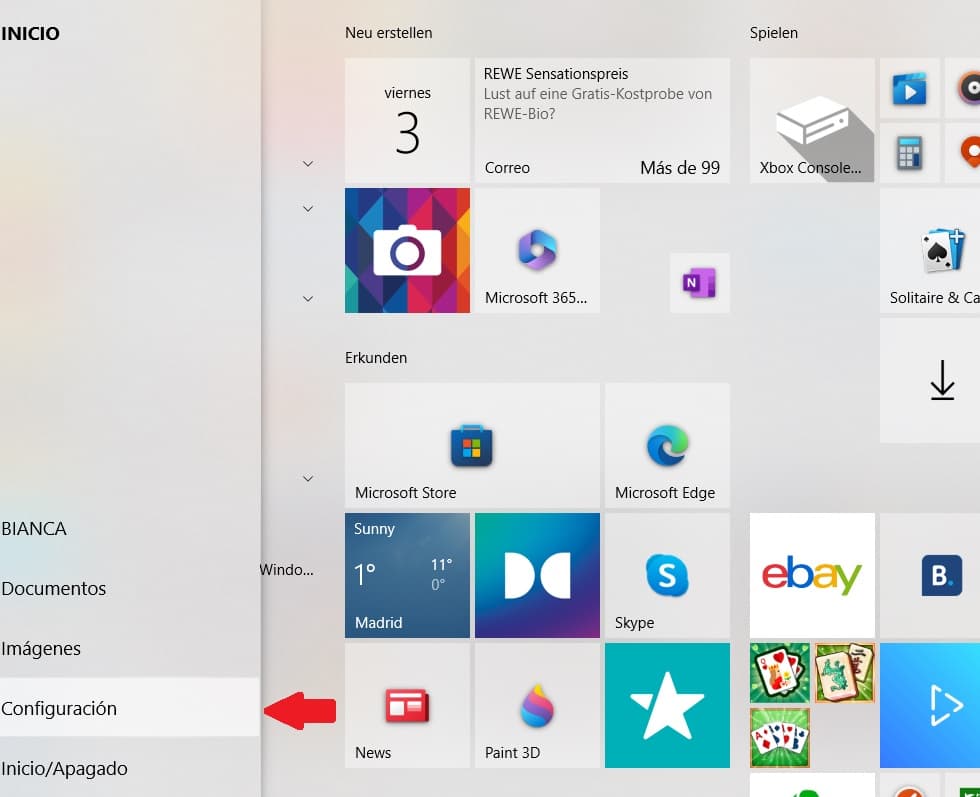
3. Toca en la opción de configuración del “Sistema”.
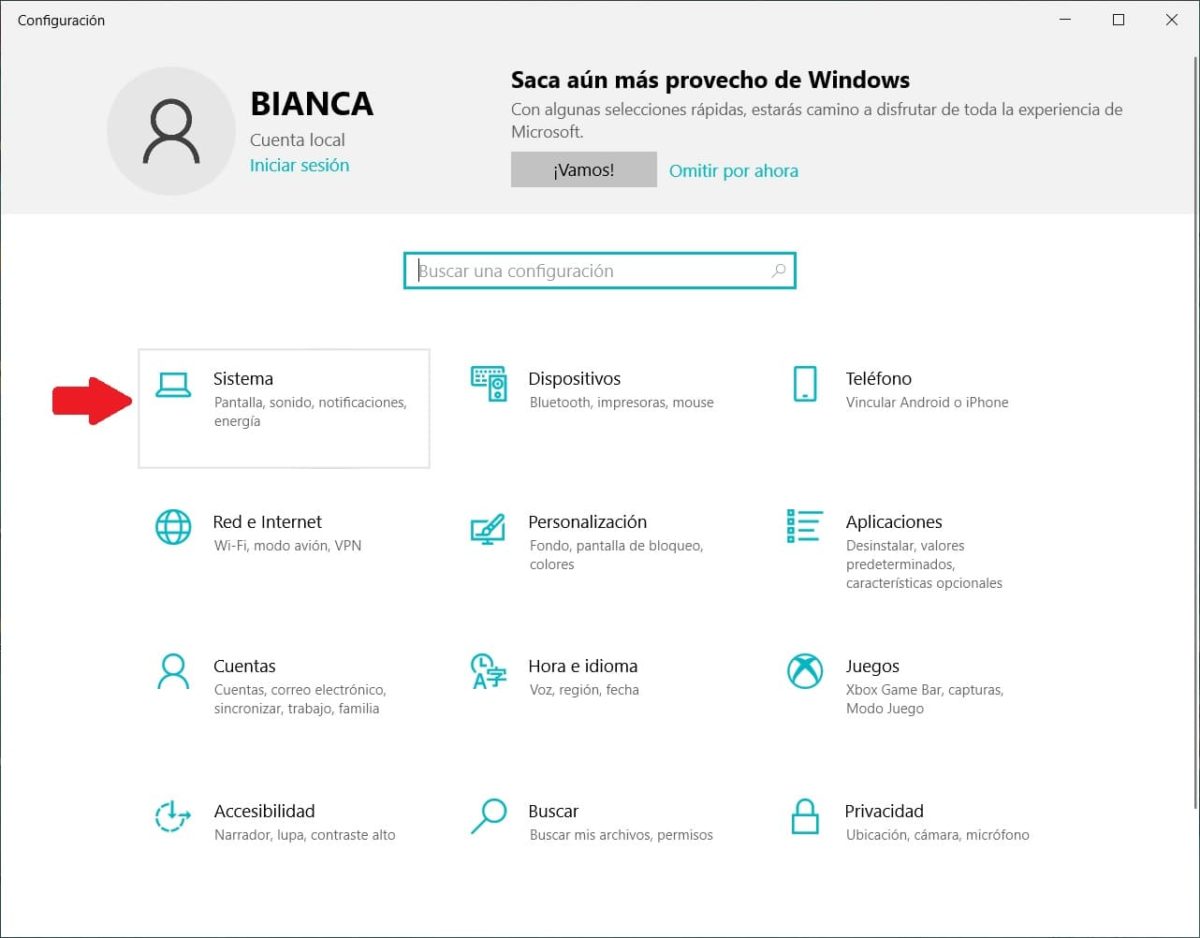
4. Desliza con el ratón por el menú vertical situado en la izquierda hasta encontrar el apartado “Acerca de” y entra a él.
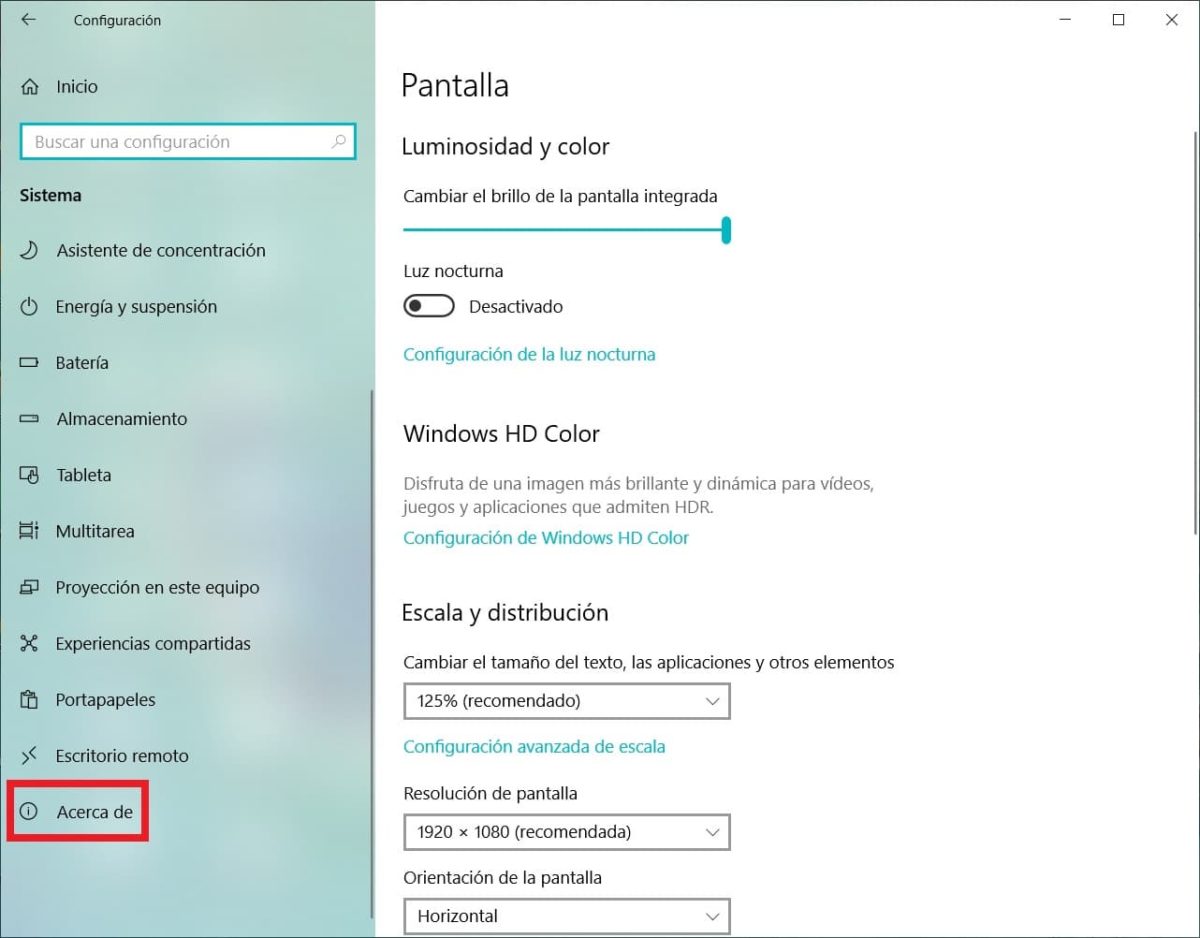
5. En “Especificaciones del dispositivo” > “Tipo de sistema”, podrás consultar si el sistema operativo de tu equipo es de 32 o 64 bits.
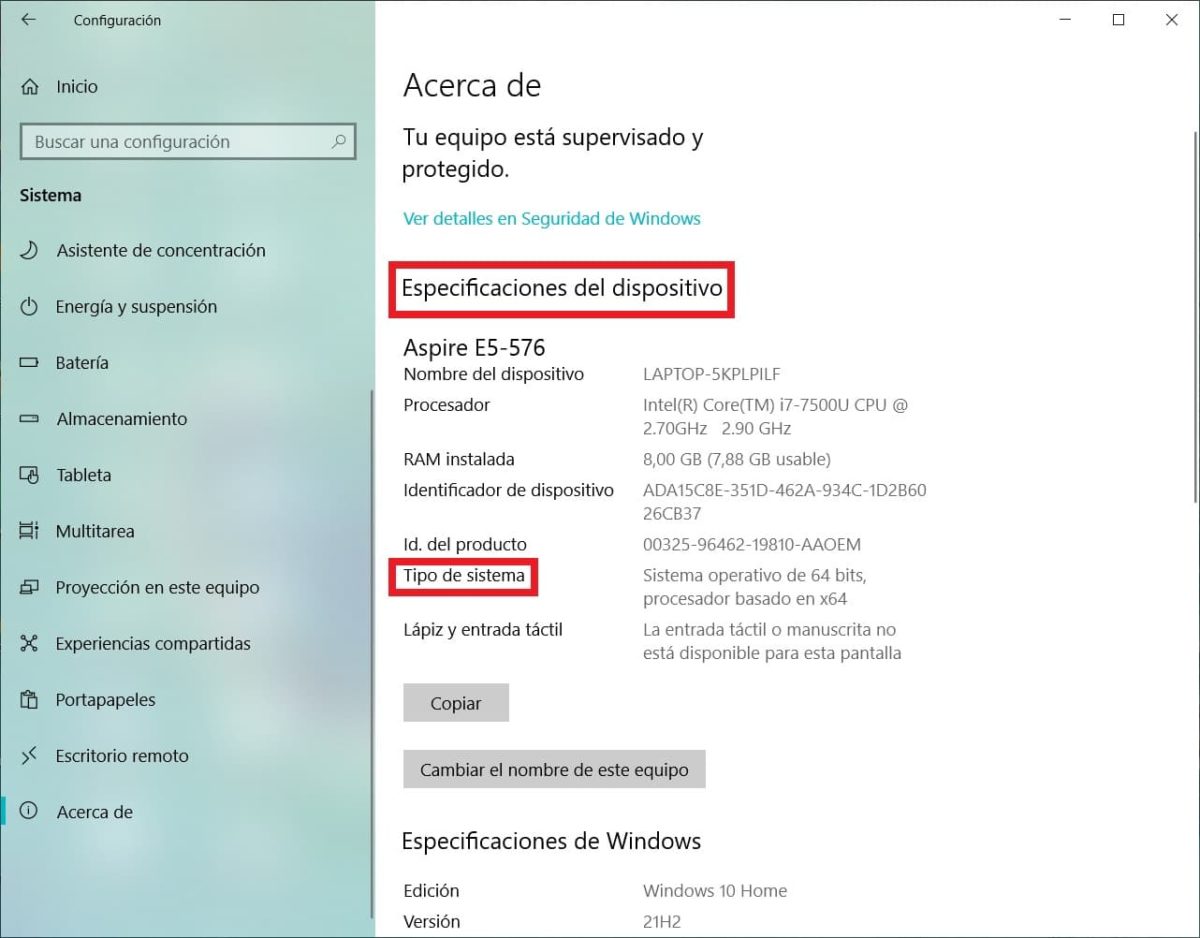
Cómo saber cuáles son los componentes de tu PC
Por necesidad o mera curiosidad, es posible que, también tengas que conocer qué componentes tiene el PC. Es decir, cuál es su procesador, placa base, gráfica, RAM… Pues bien, haciendo esto podrás acceder a esta y otra información sobre el hardware interno de tu ordenador, ya sea de sobremesa o un portátil:
1. Pulsa a la vez la tecla de Windows y la tecla R del teclado para abrir “Ejecutar”.
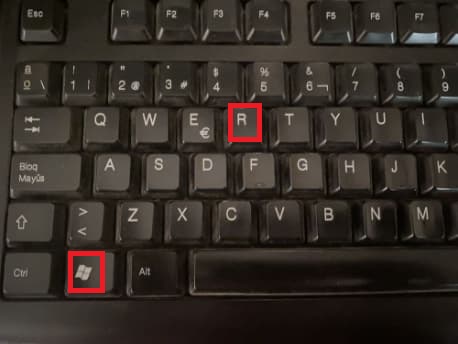
2. Escribe el comando “msinfo32” (recuerda, sin comillas) y dale a “Aceptar”.
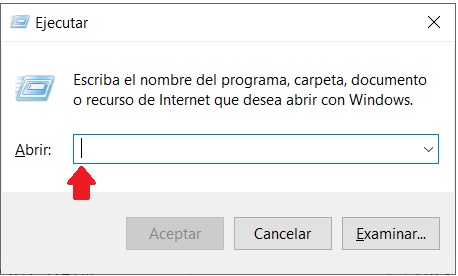
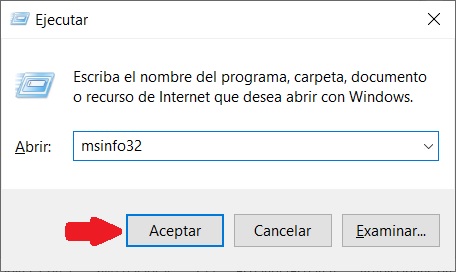
3a. Ahora estás en la ventana “Información del sistema” y, más concretamente, en el bloque “Resumen del sistema” que como su nombre indica, es un resumen de todos los componentes de tu PC. Se trata de una lista en la que podrás ver qué procesador, placa base, memoria RAM o versión exacta del sistema operativo tienes, entre otros.
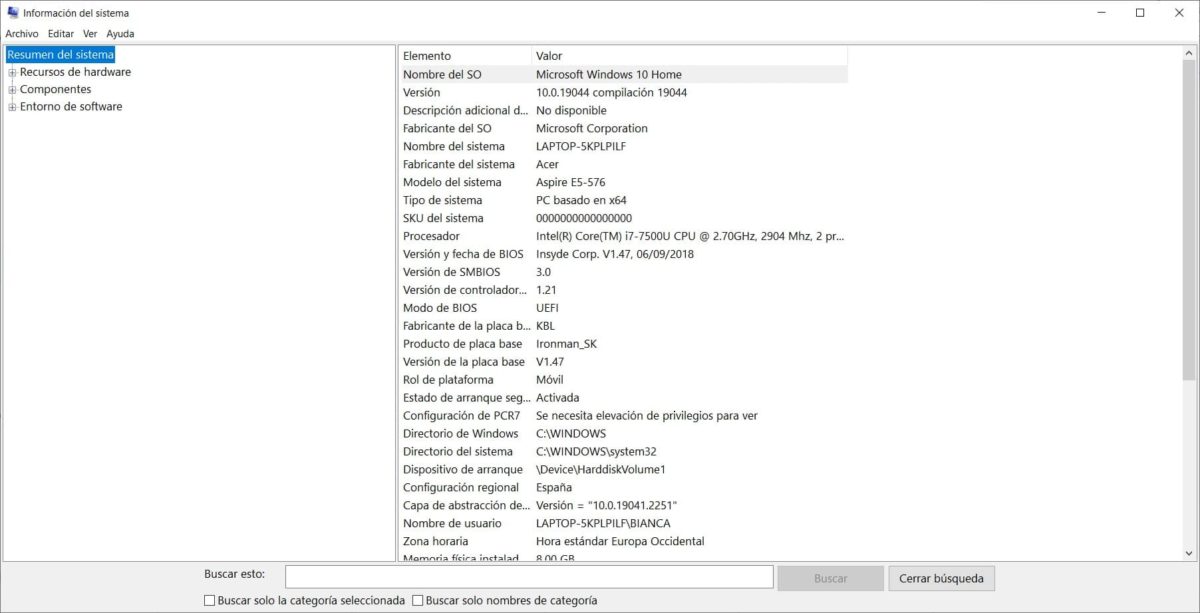
3b. Pinchando en “Componentes” (en el cuadradito con símbolo de “+”), podrás ver en detalle otros tipos de componentes de tu ordenador como lo relativo al multimedia, la pantalla, los dispositivos de entrada, la red, los puertos, los sistemas de almacenamiento… Pincha en la categoría que te interese e infórmate de todo sobre tu PC.